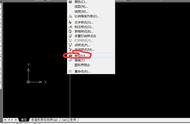相信不少小伙伴字学习CAD的时候都会遇到这样的问题,在预览CAD图纸的时候明明什么问题都没有,一旦打印出来问题就一堆,图纸不清晰,某些图层打印不出来等等问题层出不穷,也是弄得我们心有余而力不足啊。

今天小编为大家整理了一些在打印CAD的时候比较容易出现的问题以及它的解决方法,快来看看吧~
一、打印出现空心字体问题有些小伙伴将CAD图纸打印出来后会出现字体变成空心的,对于这样的问题,我们可以在命令行中输入【TEXTFILL】命令,值为1的时候字体就是实心的,值为0的时候字体就是空心的。

有些小伙伴在打印出图纸以后会发现,图纸出现有些模糊不清晰,线条有灰度差异等等问题,面对这样的问题,我们有几种解决方法:
1.查看我们的打印机或者绘图仪,有没有关闭误差抖动开关
2.查看笔宽的设置是不是太大
3.查看打印机或者绘图仪的驱动程序是不是正确
4.在AutoCAD Plot对话框中,设置笔号与颜色和线型以及笔宽的对应关系

我们在将CAD图纸打印出来后,有些图形无法打印出来,但是却能够显示出来,对于这样的问题我们可以打开【图层管理器】,然后修改就可以了。

很多时候我们都需要打印多张的CAD图纸,一张一张打印的速度实在是太慢了,这时候我们可以选择使用CAD插件或者直接使用【迅捷CAD编辑器】进行批量打印的操作。

好啦,以上就是一些CAD图纸在打印的时候会出现的一些问题以及解决方法啦,大家要是有需要的话可以去试一试。